如何清理电脑c盘空间?有效方式有哪些?
19
2025-01-03
当我们使用电脑一段时间后,C盘往往会堆积大量的无用文件,这些文件不仅占据了宝贵的存储空间,还会影响电脑的性能。为了提高电脑的运行速度和效率,我们需要定期清理C盘中的无用文件。本文将为你详细介绍如何清理电脑C盘的无用文件,帮助你优化电脑性能,畅享流畅的使用体验。
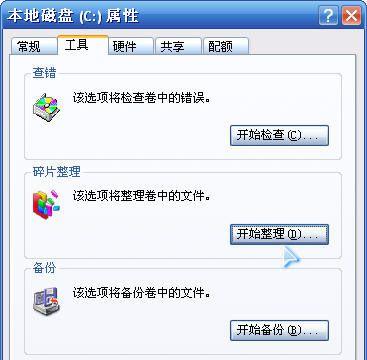
1.临时文件夹:清理临时文件夹中的内容
临时文件夹存储了我们在使用电脑过程中产生的临时文件,这些文件并不会自动删除。打开“运行”窗口,输入“%temp%”,进入临时文件夹,将其中的文件全部选中删除。
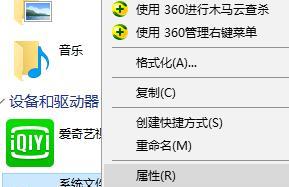
2.回收站:清空回收站中的文件
回收站是我们删除文件后的默认存放位置,但这些删除的文件并不会立即从硬盘上删除,而是暂时存在回收站中。右击回收站图标,选择“清空回收站”,确认删除所有文件。
3.下载文件夹:清理下载文件夹中的内容
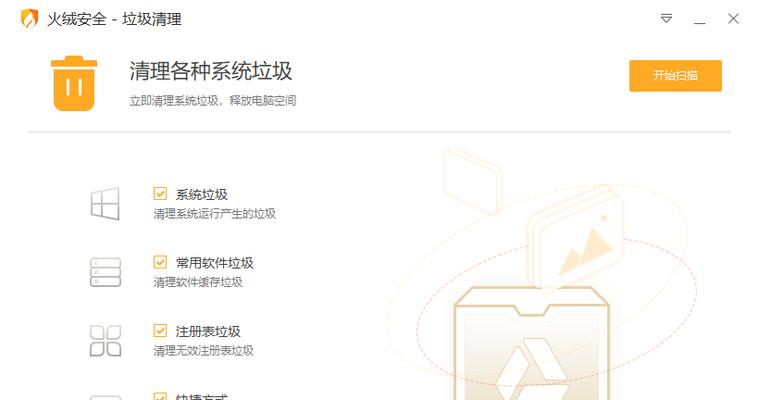
下载文件夹是我们存储从互联网上下载的文件的地方,但往往会有很多已经用不到的文件。打开下载文件夹,将其中的无用文件删除,只保留需要保存的重要文件。
4.无效快捷方式:删除无效的快捷方式
桌面和开始菜单中可能存在很多无效的快捷方式,这些快捷方式指向的文件已经不存在了,但仍然占据了存储空间。定期检查并删除这些无效的快捷方式,释放空间。
5.缓存文件:清理浏览器缓存和其他应用程序缓存
浏览器和其他应用程序会在使用过程中产生大量的缓存文件,这些缓存文件会占据较大的存储空间。打开浏览器设置,清理缓存,或者使用专业的清理工具进行清理。
6.更新文件:删除旧版软件更新文件
当我们升级软件时,旧版本的软件更新文件并不会自动删除,而是占据了一定的存储空间。使用专业的软件管理工具,删除这些旧版软件更新文件。
7.日志文件:清理系统和应用程序日志
系统和应用程序会生成各种日志文件,这些日志文件记录了操作和错误信息,但却很少被查阅。打开事件查看器,清理不需要的日志文件,释放存储空间。
8.冗余文件:查找并删除冗余文件
电脑中可能存在大量的冗余文件,这些文件是由于多次复制、移动或重命名操作而产生的。使用专业的冗余文件查找工具,找到并删除这些冗余文件。
9.大文件:清理占据较大空间的文件
我们的电脑中可能存有一些占据较大存储空间的文件,如电影、游戏安装包等。检查并删除这些已经不再需要的大文件,腾出宝贵的存储空间。
10.无效注册表项:清理无效的注册表项
注册表是电脑中存储配置信息的数据库,但有些软件的安装和卸载并不会完全清理相关的注册表项。使用注册表清理工具,删除无效的注册表项,提高系统性能。
11.软件卸载:彻底卸载无用软件
电脑中可能存在很多已经不再使用的软件,这些软件不仅占据存储空间,还可能影响系统性能。通过控制面板中的“程序和功能”功能,彻底卸载这些无用软件。
12.系统恢复:清理系统恢复点
系统恢复功能可以帮助我们在系统出现问题时恢复到之前的状态,但同时也会占据较大的存储空间。使用“系统属性”中的“系统保护”功能,清理不再需要的系统恢复点。
13.磁盘清理工具:使用磁盘清理工具进行全盘扫描
除了手动清理无用文件外,还可以使用专业的磁盘清理工具进行全盘扫描。这些工具能够自动识别并删除C盘中的无用文件,帮助你节省存储空间。
14.定期清理:建立定期清理的习惯
清理C盘中的无用文件是一项重要的维护任务,但很多人往往忽视了这一点。建立定期清理的习惯,比如每个月或每个季度进行一次全面的清理,能够保持电脑的良好状态。
15.注意备份:清理前备份重要文件
在进行清理操作之前,一定要注意备份重要文件。清理操作可能会不小心删除一些需要保留的文件,因此提前备份能够避免数据丢失的风险。
通过定期清理电脑C盘的无用文件,我们可以优化电脑的性能,加速系统运行速度,并腾出更多的存储空间。同时,这也是我们保持电脑良好状态和流畅使用的基本操作之一。希望本文提供的清理方法和建议能够帮助你有效管理和清理电脑C盘,提升电脑使用体验。
版权声明:本文内容由互联网用户自发贡献,该文观点仅代表作者本人。本站仅提供信息存储空间服务,不拥有所有权,不承担相关法律责任。如发现本站有涉嫌抄袭侵权/违法违规的内容, 请发送邮件至 3561739510@qq.com 举报,一经查实,本站将立刻删除。